Как выключить Apple TV
На приставке для потоковой передачи Apple TV нет физической кнопки питания. Кнопка питания на пульте Apple TV также не выключает потоковое устройство. Итак, как именно выключить Apple TV?
В этом руководстве рассказывается о нескольких способах выключения, перезагрузки и перевода Apple TV в спящий режим.
Программы для Windows, мобильные приложения, игры - ВСЁ БЕСПЛАТНО, в нашем закрытом телеграмм канале - Подписывайтесь:)

Отключите Apple TV от питания
Отключение Apple TV от источника питания — единственный способ выключить потоковое устройство.
Выключите настенную розетку или отсоедините кабель питания Apple TV от настенной розетки. Затем подключите кабель питания к розетке, чтобы включить Apple TV.
Переведите свой Apple TV в спящий режим
Apple TV переходит в режим ожидания с низким энергопотреблением в режиме сна/ожидания, потребляя около На 90% меньше энергии чем при эксплуатации.

Apple TV автоматически переходит в спящий режим через час бездействия. Если ваш Smart TV поддерживает HDMI-CEC, выключение телевизора переводит Apple TV в спящий режим.
Вы также можете вручную перевести потоковое устройство в спящий режим с помощью пульта Siri Remote или Apple TV Remote. В меню «Настройки» также есть возможность установить таймер сна.
Вход в спящий режим с помощью пульта Apple TV Remote
Шаги различаются в зависимости от версии программного обеспечения вашего Apple TV и модели или поколения вашего Apple TV или Siri Remote.
Если у вас есть Siri Remote 2-го поколения или Apple TV Remote (или новее), нажмите и удерживайте кнопку питания не менее трех секунд.
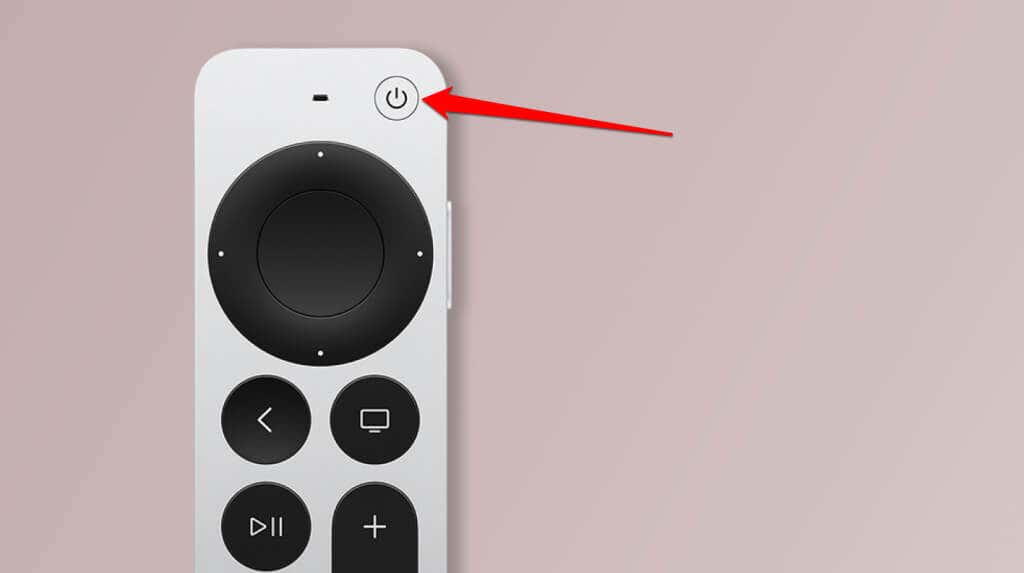
На пульте Siri Remote 1-го поколения или Apple TV Remote (или более поздней версии) нажмите и удерживайте кнопку TV/Центр управления в течение трех секунд, а затем выберите «Сон» в Центре управления.
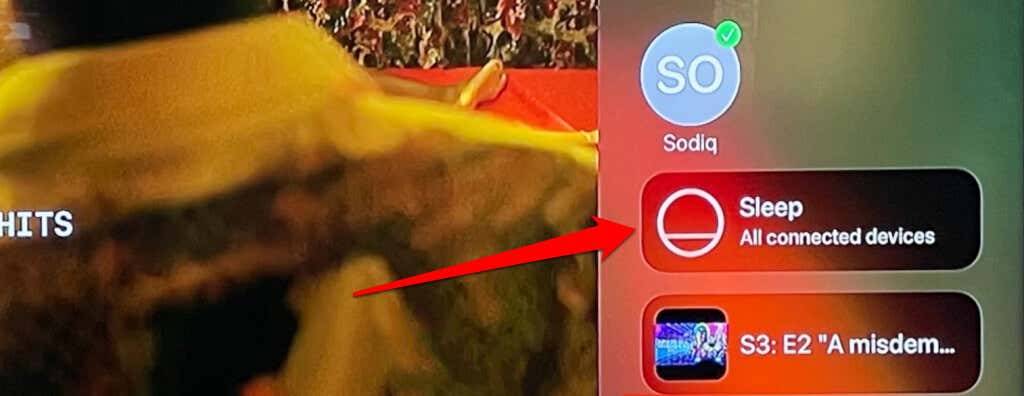
Если вы используете алюминиевый или белый пульт Apple Remote, нажмите и удерживайте кнопку «Воспроизведение/Пауза» в течение пяти секунд.
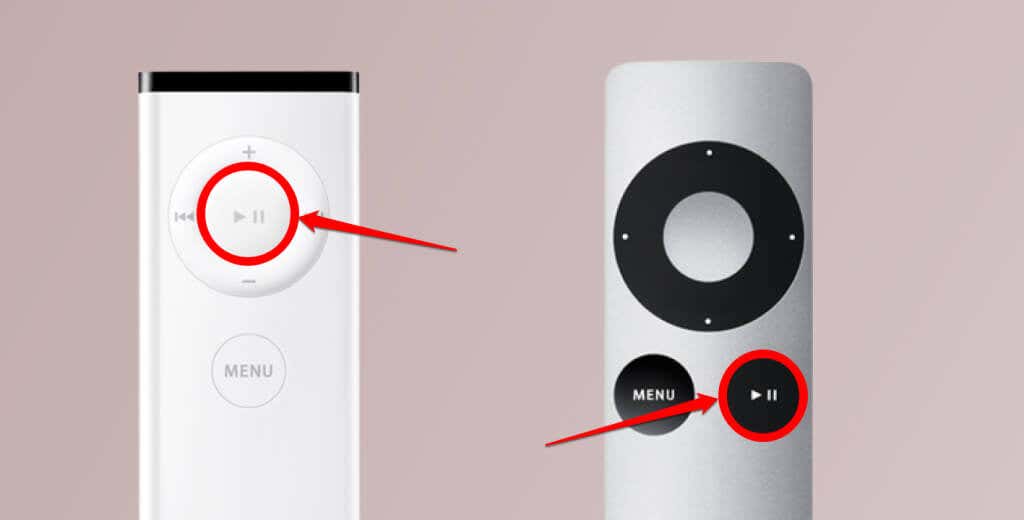
Примечание. Перевод Apple TV в спящий режим отключил все сопряженные устройства — динамики, наушники Bluetooth, AirPods и т. д.
Переведите Apple TV в спящий режим с вашего iPhone/iPad
Откройте приложение Apple TV Remote в Центре управления iPhone или iPad. Нажмите и удерживайте кнопку телевизора не менее трех секунд, а затем выберите «Сон» во всплывающем окне.
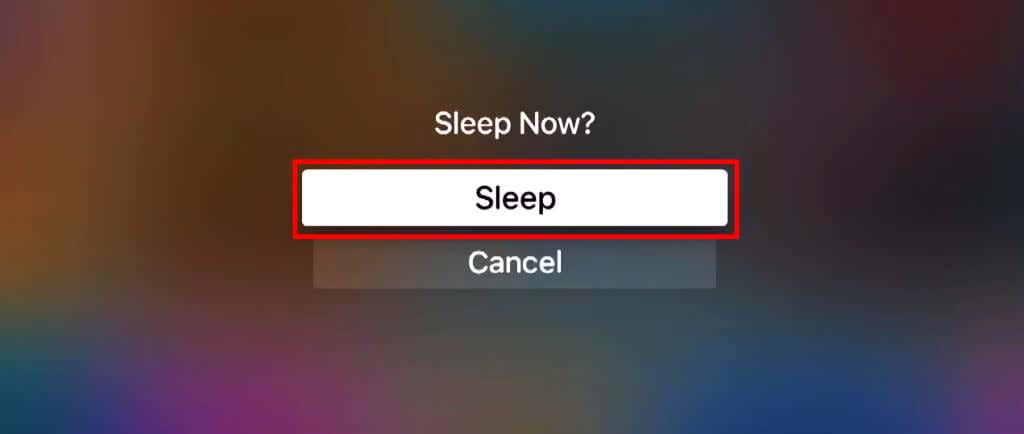
Войдите в спящий режим из меню настроек
Откройте приложение «Настройки» и выберите «Сон сейчас» внизу страницы.
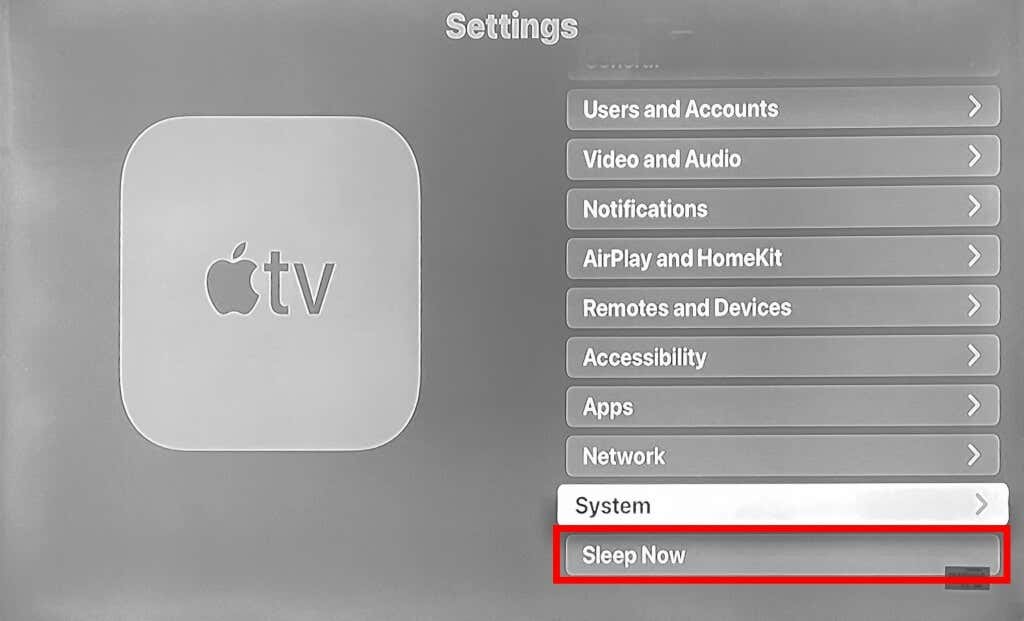
Установите расписание сна на Apple TV
Вы можете настроить время бездействия Apple TV перед автоматическим переходом в спящий режим или режим ожидания.
Перейдите в «Настройки» > «Основные» > «Сон после» и выберите предпочтительную продолжительность задержки сна. Доступны следующие варианты: 15 минут, 30 минут, 1 час, 5 часов и 10 часов.
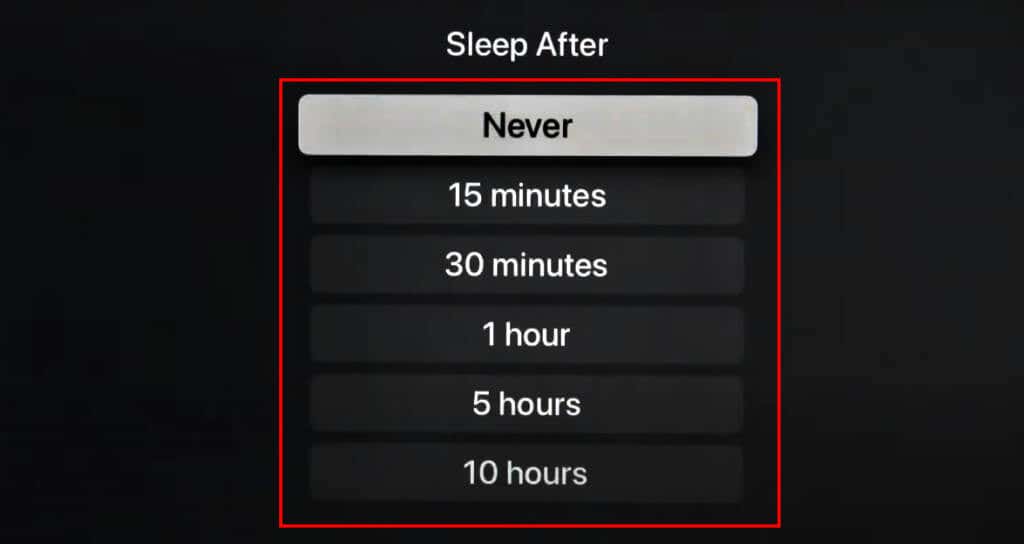
Выведите Apple TV из спящего режима
Нажмите любую кнопку на Apple TV или пульте Siri Remote, чтобы вывести его из спящего режима. На некоторых моделях Apple TV потоковое устройство активируется только нажатием кнопки «Меню» или «ТВ/Центр управления».

Перезагрузите Apple TV
При перезапуске Apple TV блок потоковой передачи отключается и снова включается. Операция также называется «Мягкая перезагрузка». Это практическое решение для устранения неполадок со сторонними приложениями или системными функциями.
Если ваш Apple TV зависает или некоторые функции работают неправильно, программная перезагрузка может решить эти проблемы. Вы можете перезагрузить Apple TV из меню «Настройки» или с помощью пульта дистанционного управления.
Перезагрузите Apple TV из меню настроек.
Перейдите в «Настройки» > «Система» и выберите «Перезагрузить» в разделе «Обслуживание».
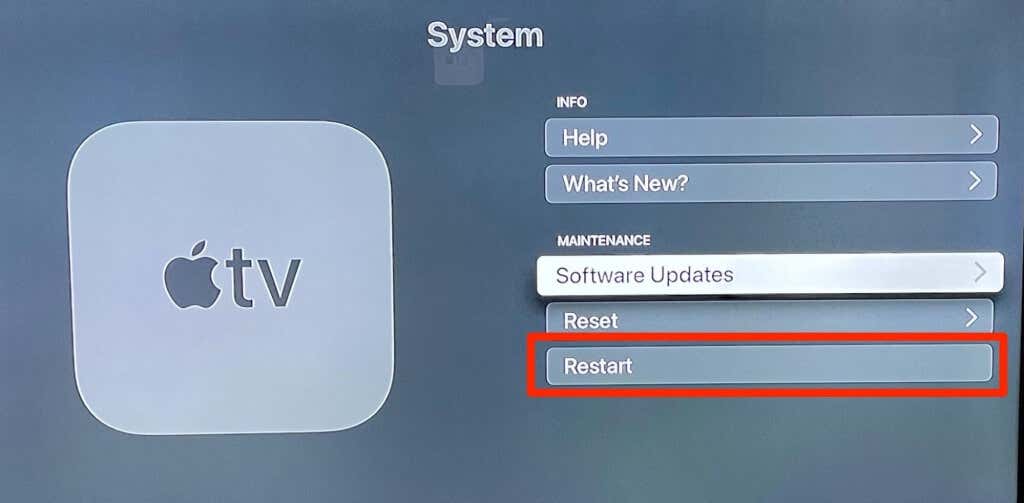
Перезагрузите Apple TV с помощью удаленных ярлыков
Нажмите и удерживайте кнопки «Назад» и «ТВ/Центр управления» на пульте Siri 2-го поколения (или новее) или Apple TV Remote. Отпустите обе кнопки, когда начнет мигать индикатор состояния Apple TV.
На пультах дистанционного управления Siri или Apple TV 1-го поколения нажмите и удерживайте кнопки TV/Control Center и Menu, пока не начнет мигать индикатор состояния Apple TV.
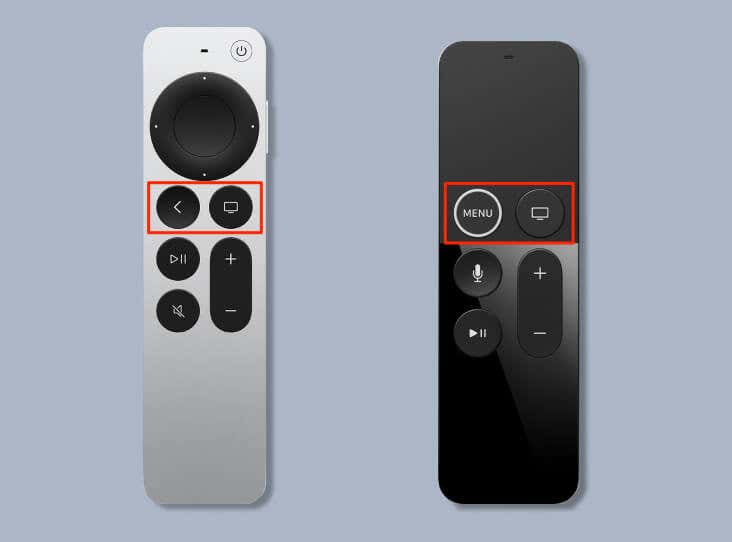
Если вы используете белый или алюминиевый пульт Apple Remote, нажмите и удерживайте кнопки «Меню» и «Вниз», пока не начнет мигать индикатор состояния Apple TV.
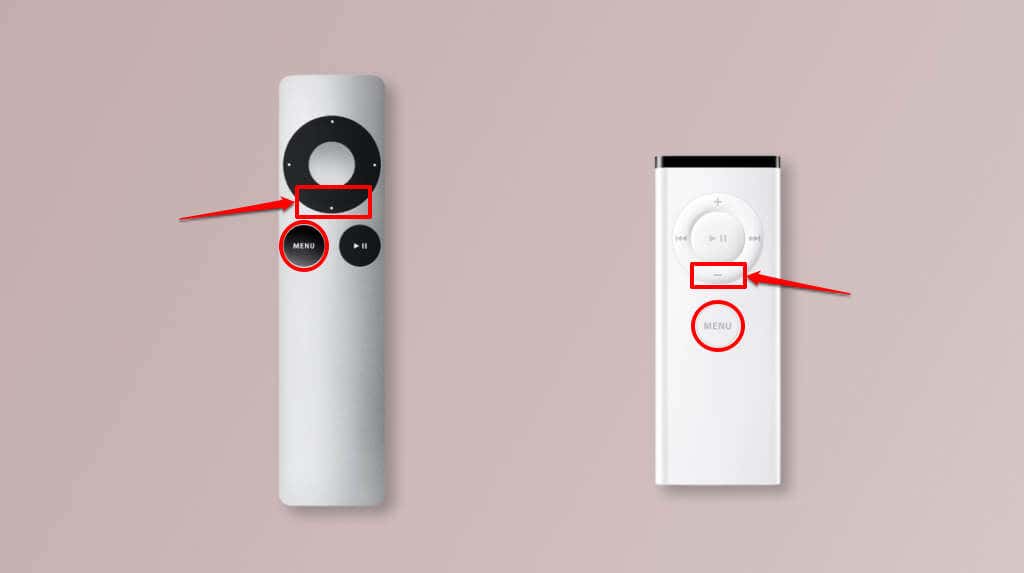
Когда НЕ выключать Apple TV
Не выключайте и не отключайте Apple TV от источника питания при установке обновлений tvOS. Apple рекомендует дать больше времени для завершения обновления. Обратитесь в службу поддержки Apple, если ваш Apple TV не включается или зависает на черном экране.
Программы для Windows, мобильные приложения, игры - ВСЁ БЕСПЛАТНО, в нашем закрытом телеграмм канале - Подписывайтесь:)






